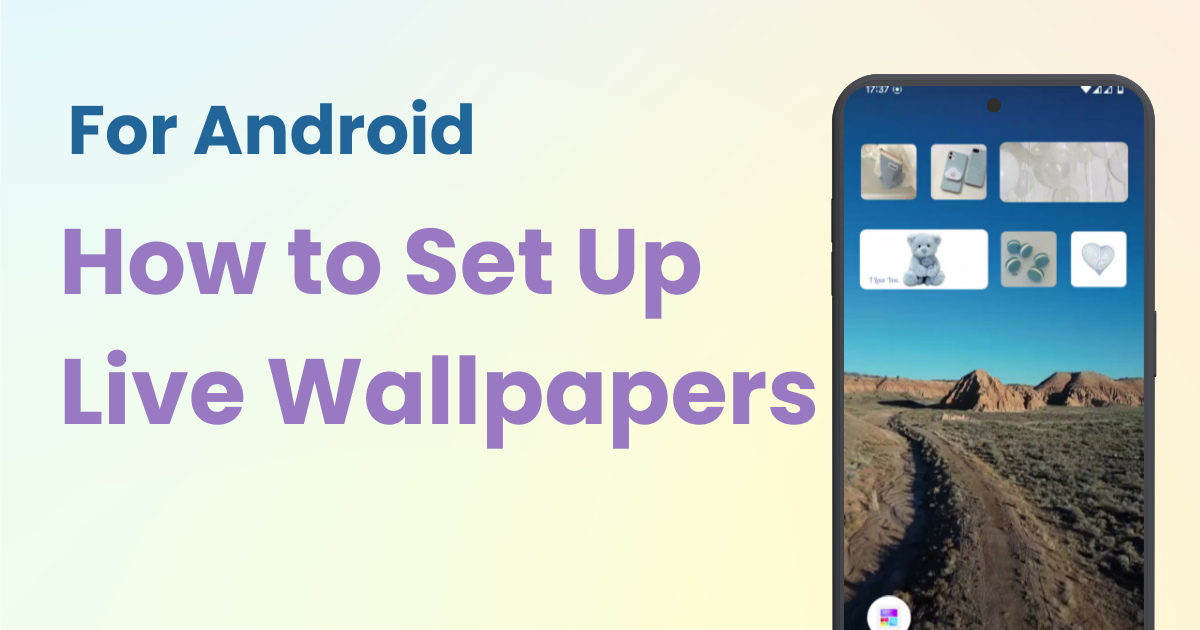

אתה צריך אפליקציה ייעודית כדי להתאים אישית את מסך הבית שלך בסגנון! זוהי הגרסה הסופית של אפליקציית ההלבשה שיש בה את כל חומרי ההלבשה!
אנשים רבים נהנים להגדיר את התמונות המועדפות עליהם כטפטים במכשירי האנדרואיד שלהם. אבל האם ידעת שאתה יכול גם להגדיר " טפטים חיים " באנדרואיד ?
בניגוד לטפטים סטטיים רגילים, טפטים חיים מציגים אנימציות ותנועה. במאמר זה נראה לך כיצד להגדיר טפטים חיים באמצעות אפליקציית "WidgetClub" .
טפטים חיים הם תכונה המאפשרת לך להגדיר אנימציות או סרטונים כרקע שלך. זה הופך את מסך הבית או מסך הנעילה של הטלפון החכם לדינמי ומושך יותר מבחינה ויזואלית. בניגוד לטפטים סטטיים, טפטים חיים מספקים הנאה ויזואלית ויכולים לכלול אלמנטים אינטראקטיביים.
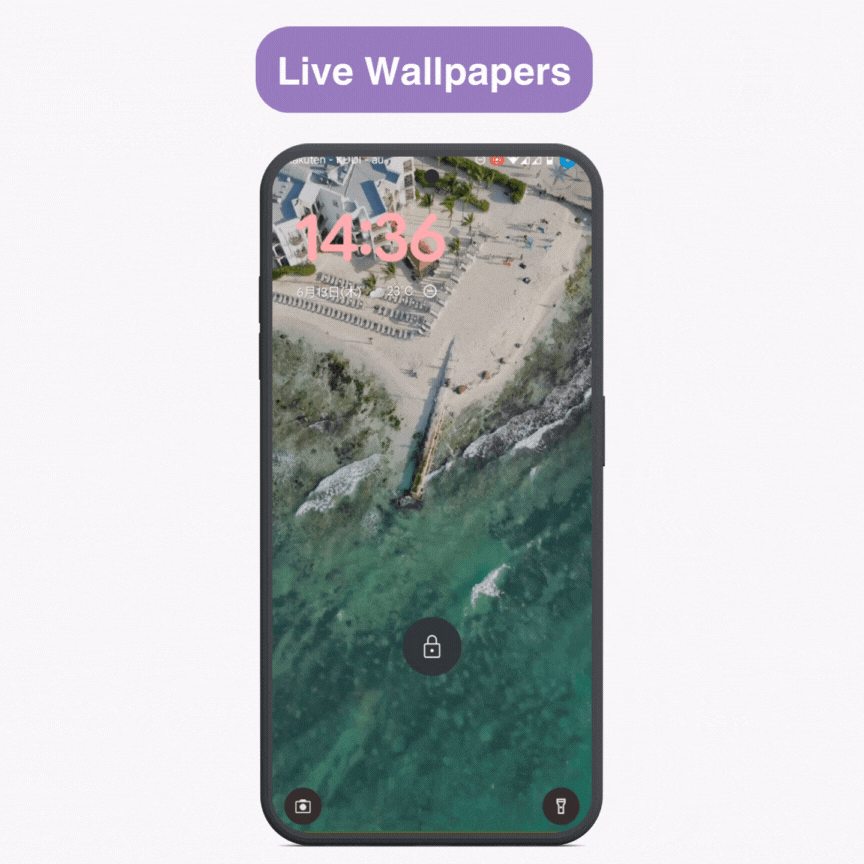
כאן, נציג את השלבים להגדרת הסרטון המועדף עליך כטפט חי באמצעות WidgetClub .
1. הקלט או בחר סרטון
אם הסרטון ארוך מדי, ערוך אותו כדי לשמור אותו בטווח של 50MB. (סרטונים ארוכים יותר הם בסדר אם הגודל קטן יותר.)
מכיוון ש-Android מנגן את צליל הסרטון כברירת מחדל, השתיק את האודיו לפני השמירה אם אינך רוצה שהסאונד יתנגן בכל פעם שאתה מפעיל את המסך.
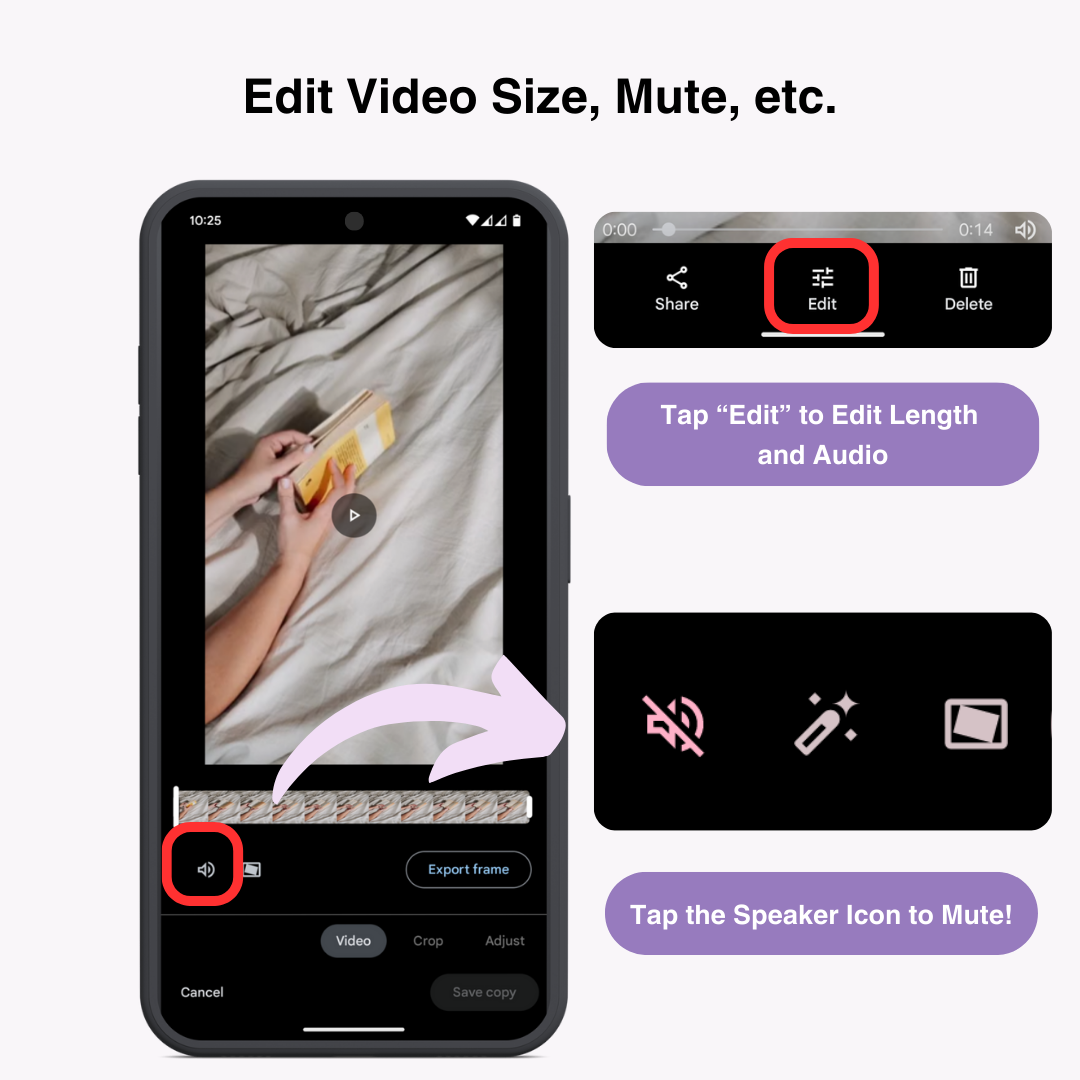
2. הורד והתקן את אפליקציית WidgetClub
הורד והתקן אותו מחנות Google Play.
3. הקש על "צור" מהתפריט התחתון ובחר "טפט חי (ניסיון)"
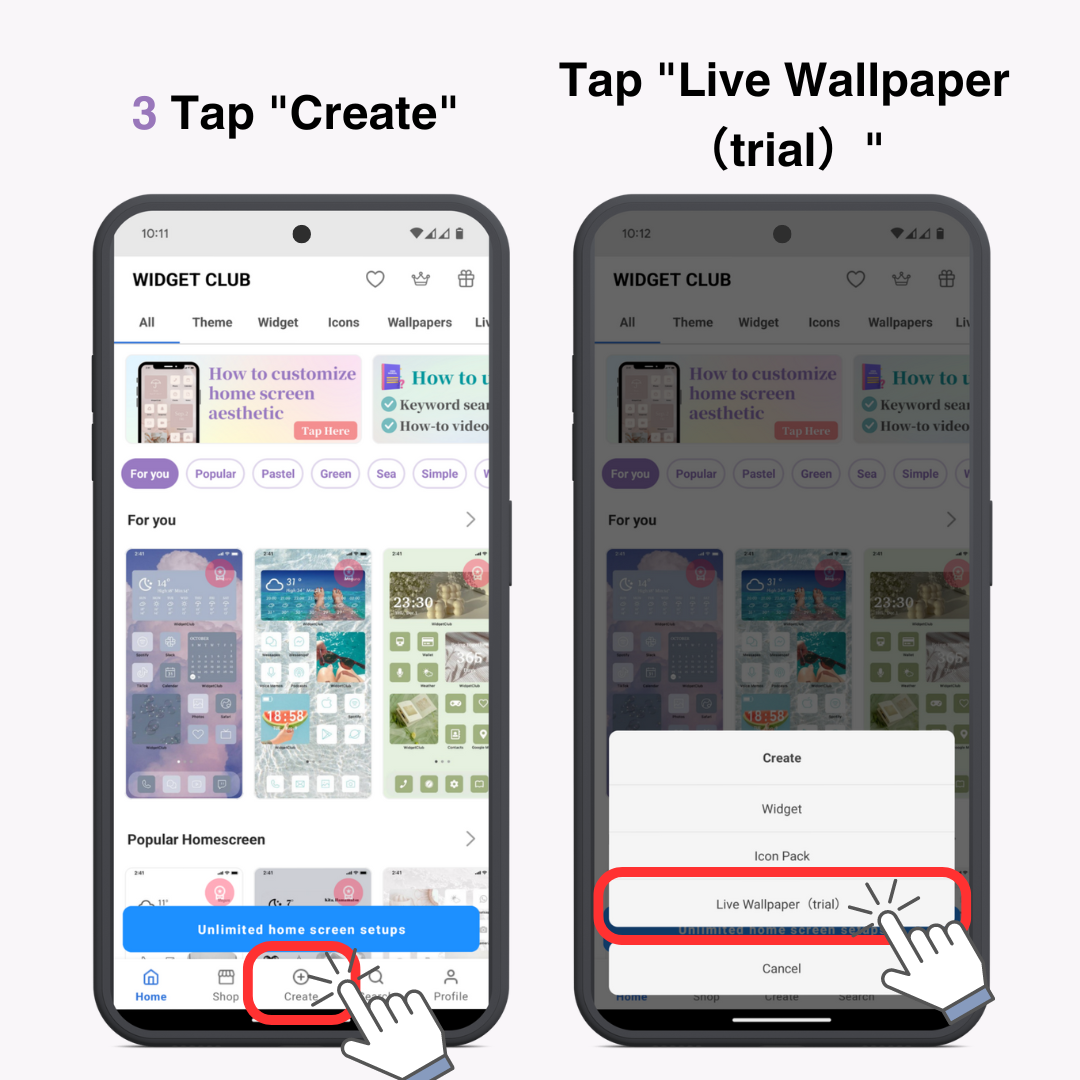
4. בחר את הסרטון שברצונך להגדיר מהמכשיר שלך
5. התאם את ההתחלה והסוף של הסרטון על ידי הזזת הסרגל
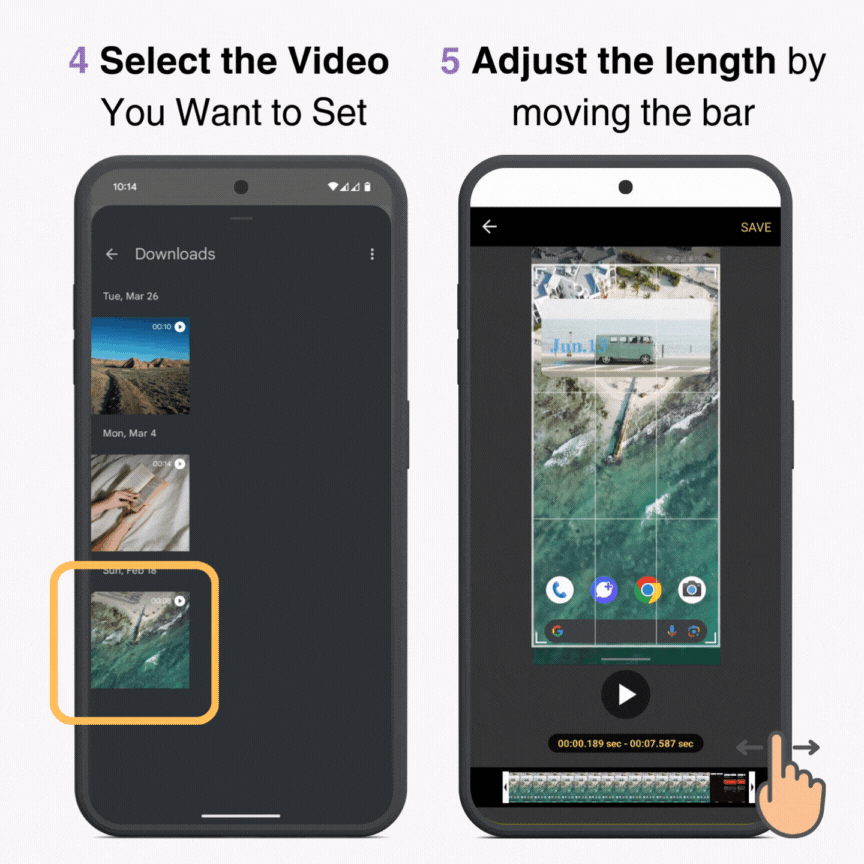
6. הקש על "שמור" בפינה הימנית העליונה
כאשר מופיעה ההודעה "האם אתה רוצה לעבור להגדרה לאחר שראית את המודעה", הקש על "אישור"
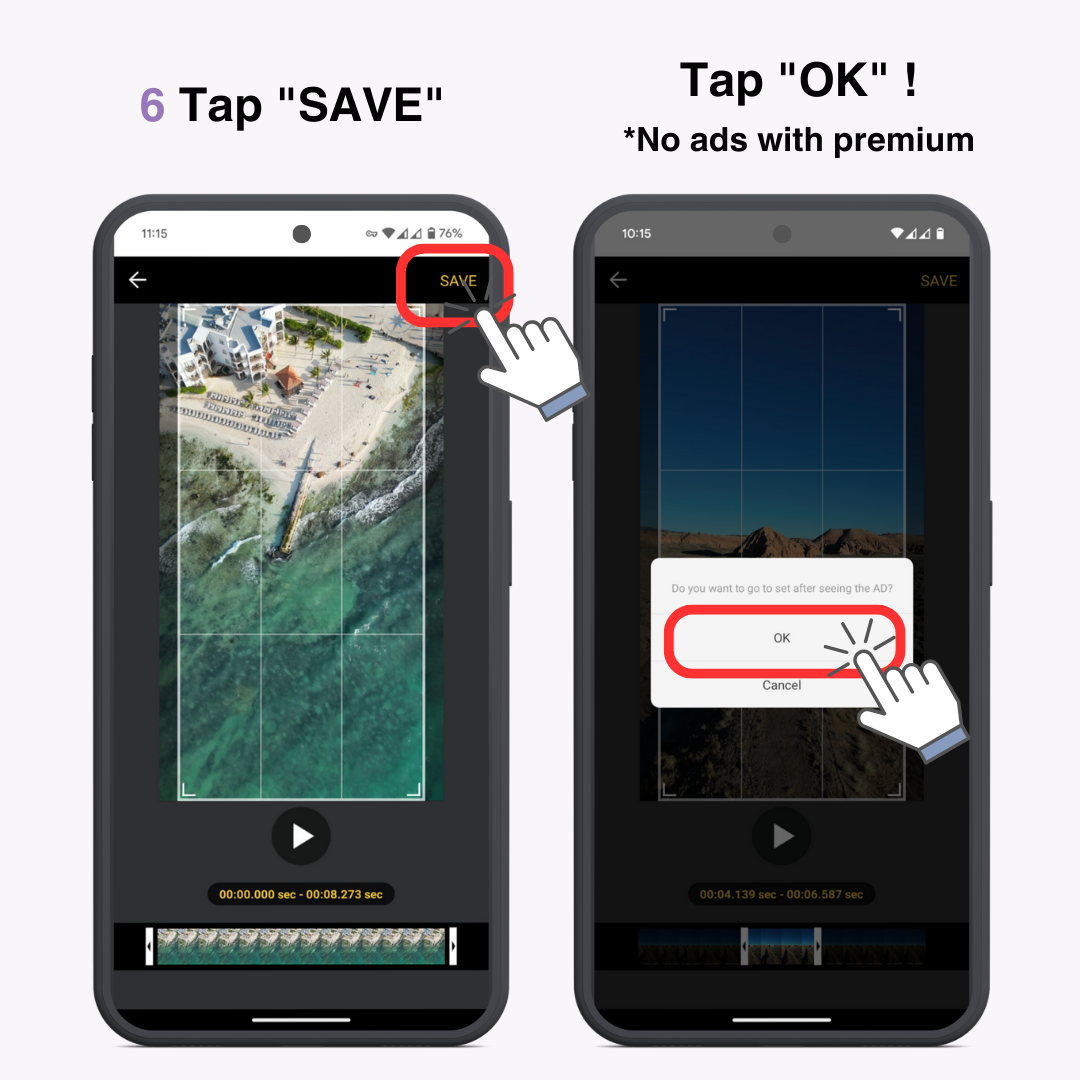
אם יש לך תוכנית פרימיום, אינך צריך לצפות במודעות.†
7. לאחר שהטפט מוכן, הקש על כפתור "הגדר טפט".
בחר "מסך בית" או "מסך בית ומסך נעילה"
8. חזור למסך הבית כדי לראות את הטפט החי שלך
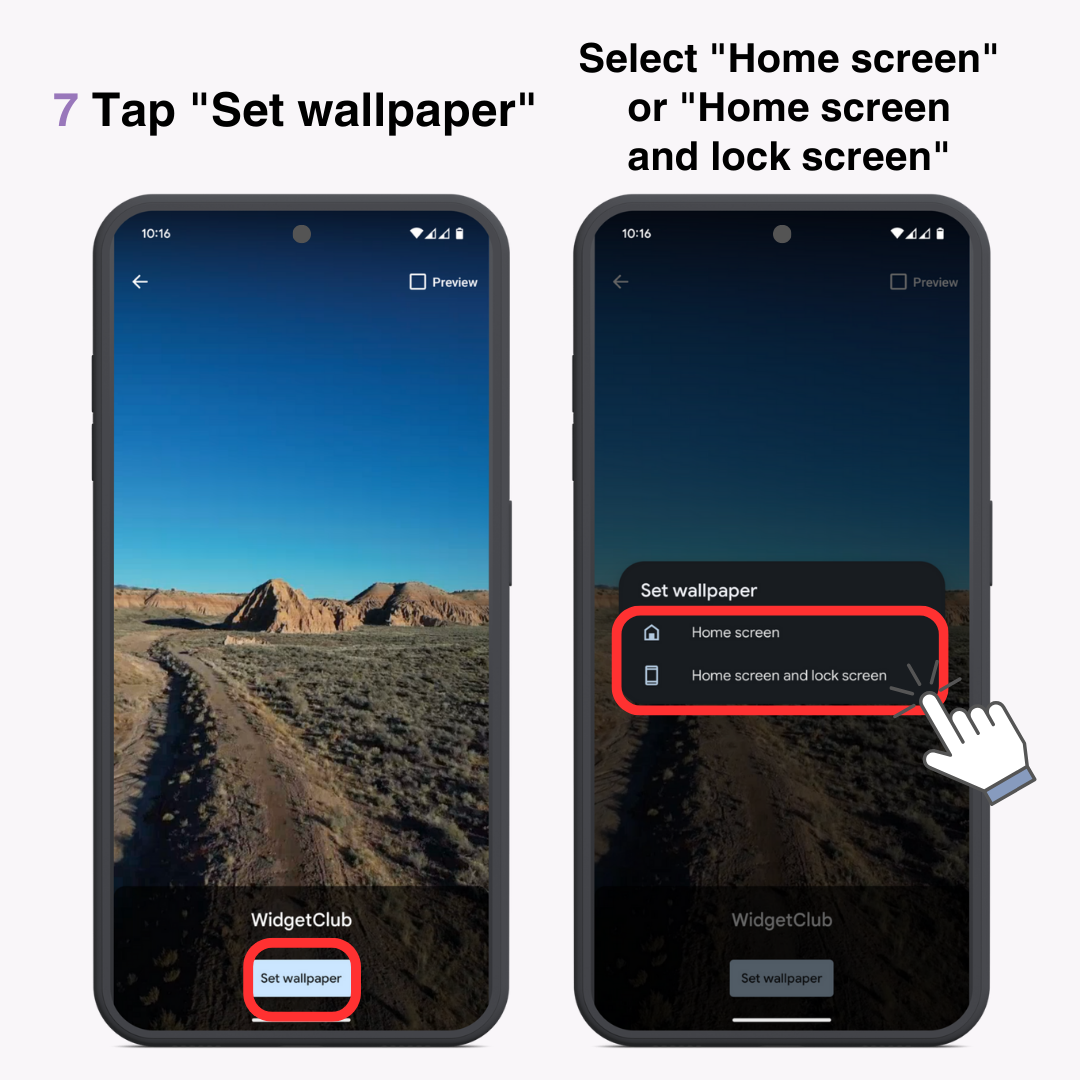
היכן נשמר הטפט החי
אתה יכול למצוא אותו תחת "הגדרות" → "טפט וסגנון" → "טפטים נוספים" → "טפטים חיים" → "WidgetClub". זה מאפשר לך לחזור אליו בקלות אם אתה מחליף טפטים.
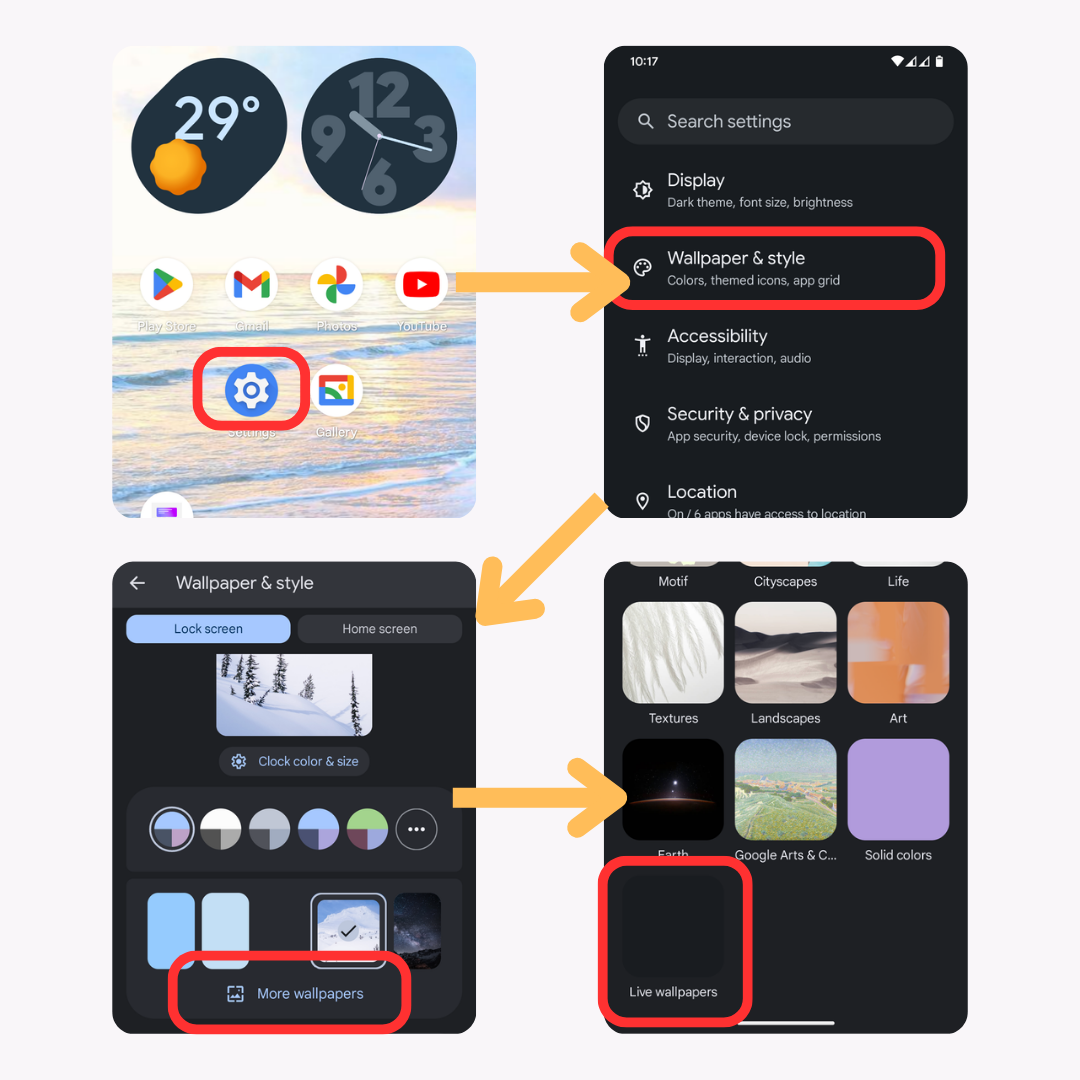
בעוד שטפטים חיים מושכים, יש כמה נקודות שכדאי לזכור.
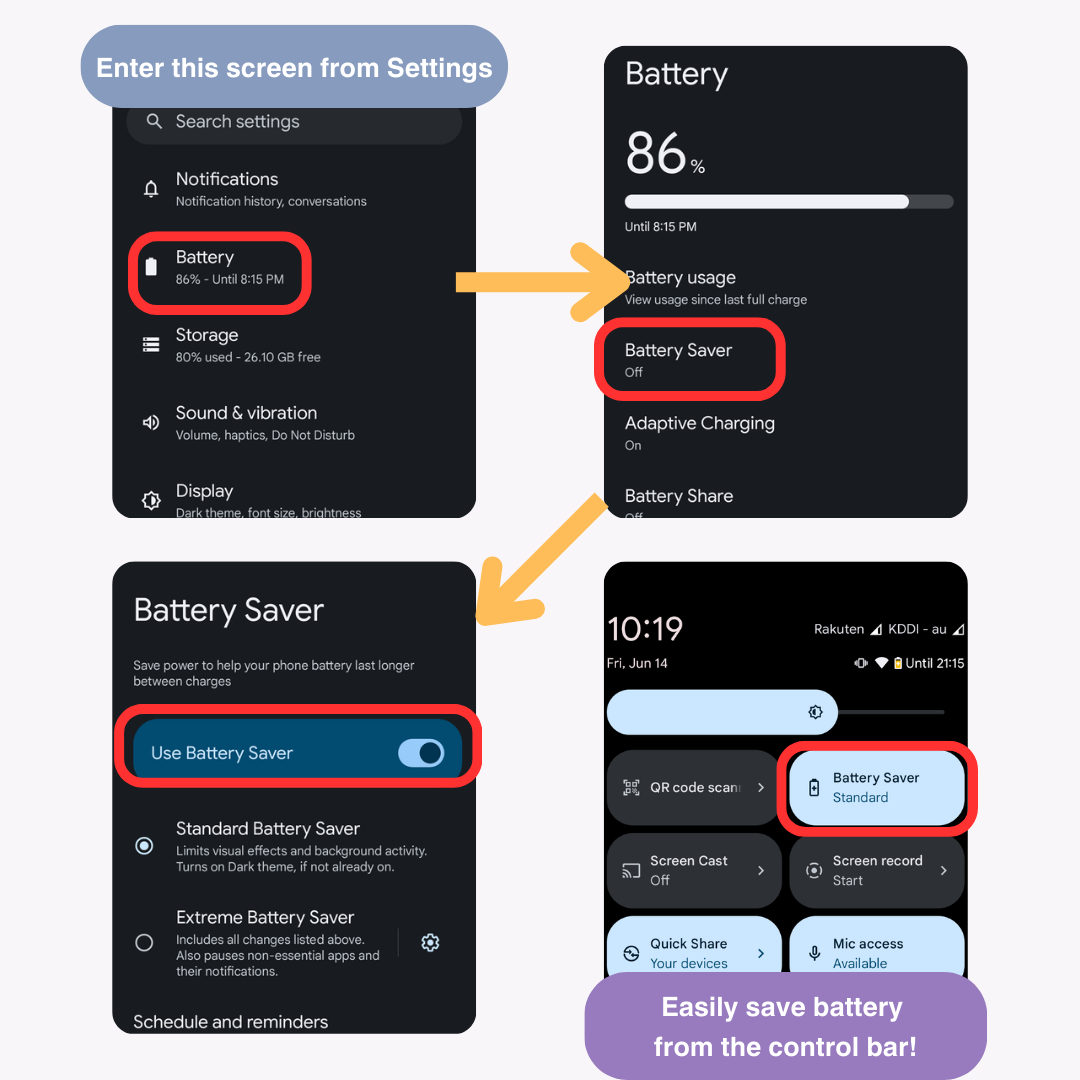
ישנם כמה הבדלים בטפטים חיים המוגדרים דרך WidgetClub בין אנדרואיד לאייפון.
דְמוּי אָדָם
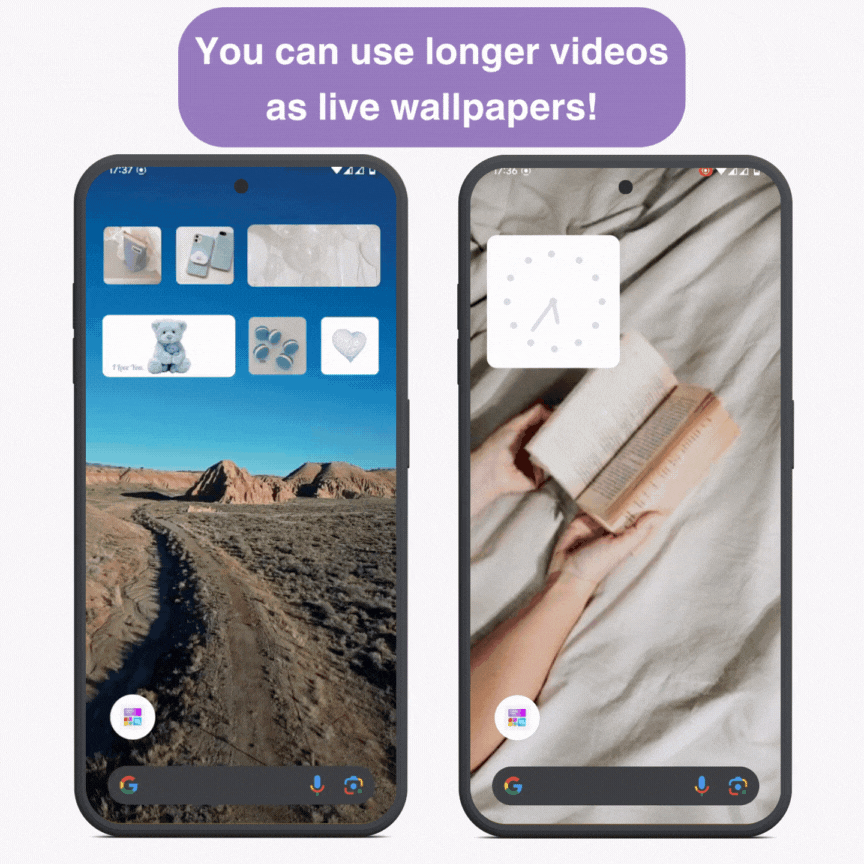
אייפון
הצגנו כיצד להגדיר רקעים חיים, אבל אם אינך מוצא סרטון טוב, אל תדאג. WidgetClub מציע מגוון עיצובים זמינים עבור טפטים חיים .
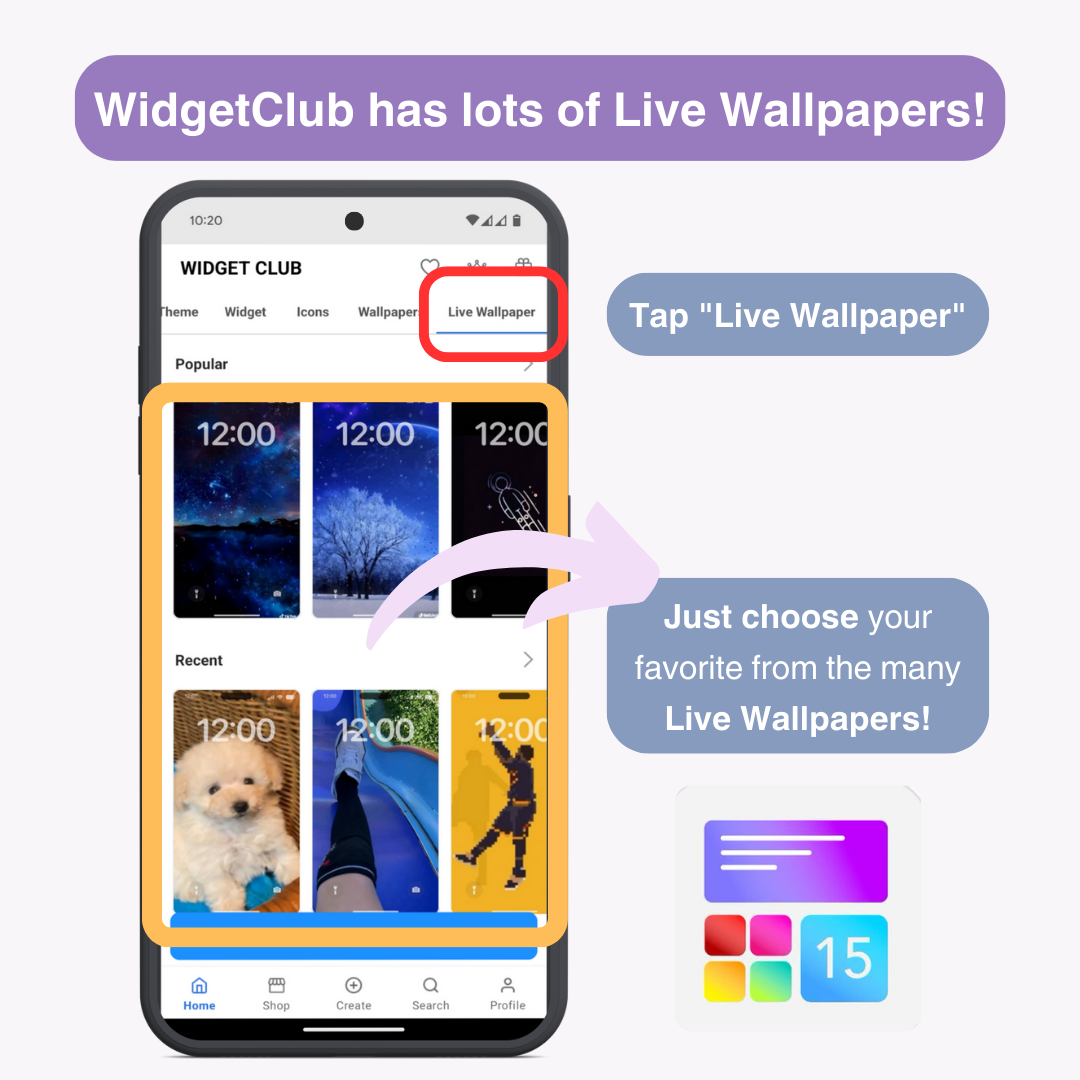
פשוט הגדר אותו כמו הטפטים שיצרת.
WidgetClub מציע גם תבניות עבור ווידג'טים של מזג אוויר ושעון, סמלי אפליקציות ועוד. התאם אישית את מסך הבית שלך כך שיתאים לטפט החי שלך ולהפוך אותו לשלך באופן ייחודי.
טפטים חיים הם דרך מצוינת להתאים אישית את הטלפון החכם שלך. עם WidgetClub , אתה יכול בקלות ליצור רקעים חיים מקוריים. השתמש בטפטים חיים וב-WidgetClub כדי ליצור מסך בית ומסך נעילה פנטסטי.
מאמרים קשורים